
Comment modifier la police utilisée dans les boîtes de dialogue Windows 10

1. Introduction
2. Étapes modifier la police utilisée
3. A lire également
Introduction:
Dans les versions Windows 7 et antérieures de Windows, les utilisateurs pouvaient modifier le style de police, la taille de la police et la couleur des différents menus et boîtes de dialogue à l'aide des paramètres d'apparence avancée de la fenêtre Personnalisation Bureau (ou Propriétés Bureau).
Mais dans les versions Windows 8 et ultérieures de Windows, Microsoft a supprimé la fonction des paramètres d'apparence avancés et les utilisateurs ne peuvent plus modifier le style ou la couleur de la police. La seule option encore disponible pour les utilisateurs est la personnalisation de la taille de la police.
Étapes modifier la police utilisée:
Vous allez voir comment modifier la taille de la police des menus, des boîtes de message, des icônes, des barres de titre, etc.
1. Tapez polices dans la barre de recherche
2. Ensuite, cliquez sur Polices dans la partie supérieure du menu Démarrer.
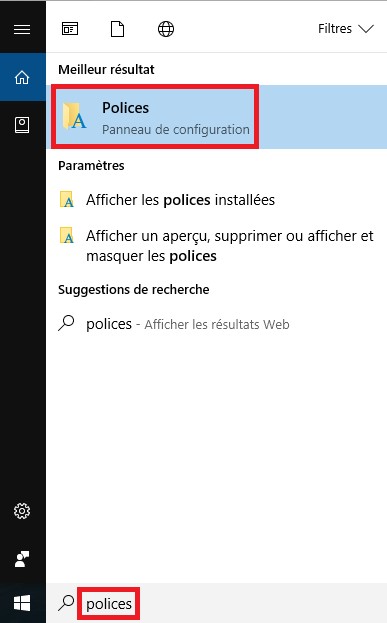
3. La fenêtre Polices du panneau de configuration s’affiche.
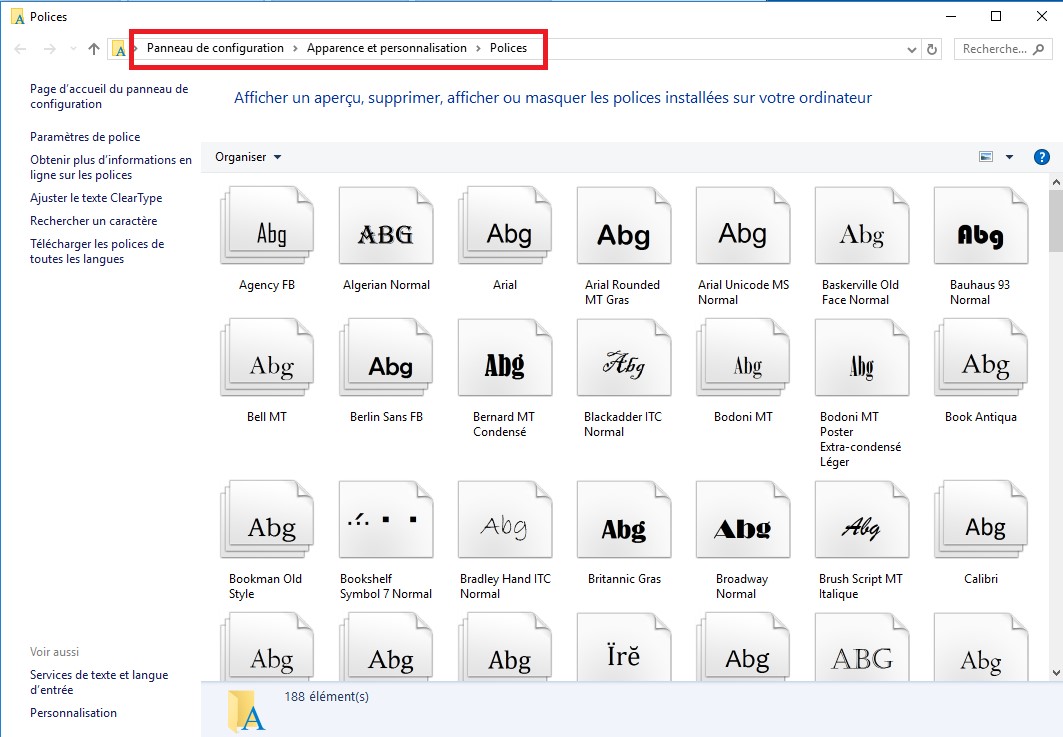
4. Cherchez la police que vous souhaitez utiliser et notez son nom. Ici, nous allons utiliser la police Agency FB.
5. Pour modifier une clé de registre et modifier la police, Tapez regedit dans la barre de recherche
6. Ensuite, cliquez sur regedit dans la partie supérieure du menu Démarrer.
7. Dans l’éditeur du Registre, sélectionnez le dossier HKEY_LOCAL_MACHINESOFTWAREMicrosoftWindows NTCurrentVersion
8. Cliquez sur FontSubstitutes. La clé MS Shell Dlg définit la police système utilisée par Windows 10.
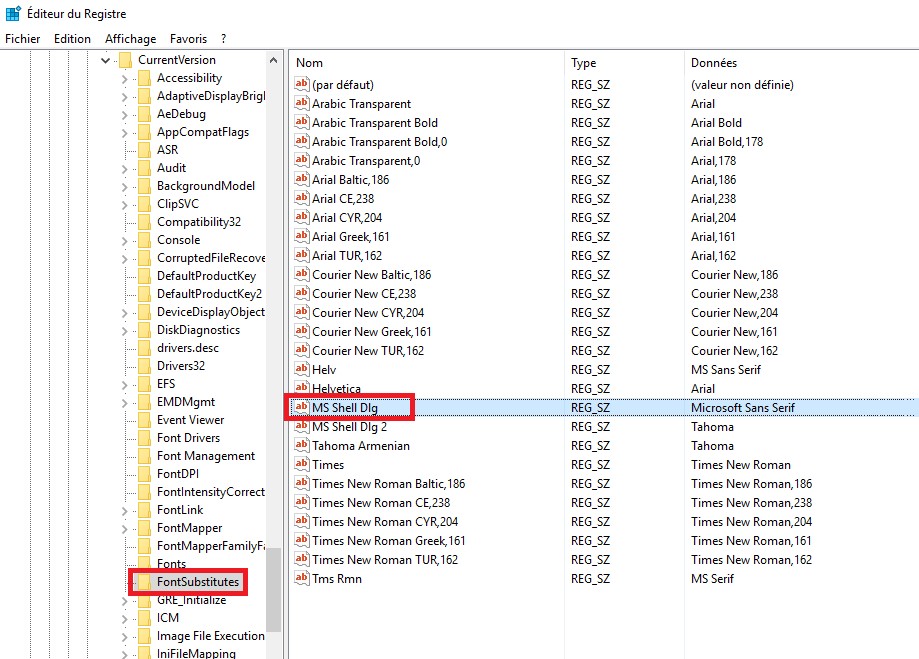
9. Double-cliquez sur La clé MS Shell Dlg, tapez le nom de la police à utiliser et validez sur OK
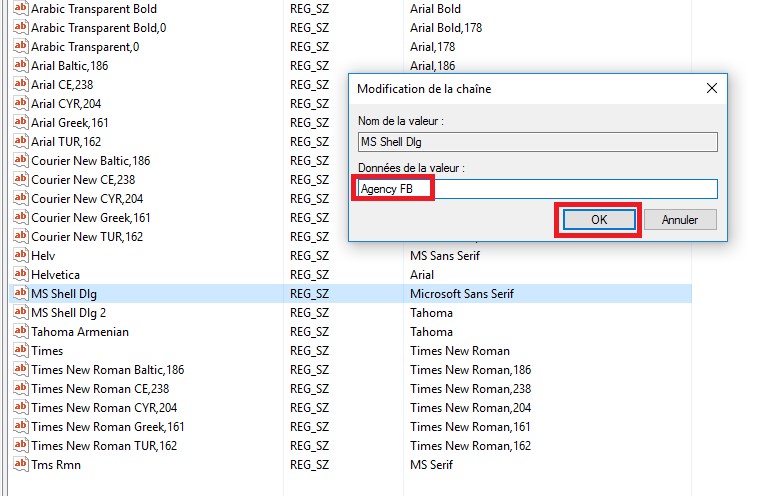
10. Redémarrez votre ordinateur pour terminer la tâche.
Rappelez-vous de ne pas choisir n’importe quelle police, telle que Webdings ou Wingdings, qui sont des symboles et peuvent causer des problèmes sur votre système.
Voilà ! La police utilisée dans les boîtes de dialogue est désormais, conforme à votre attente.








